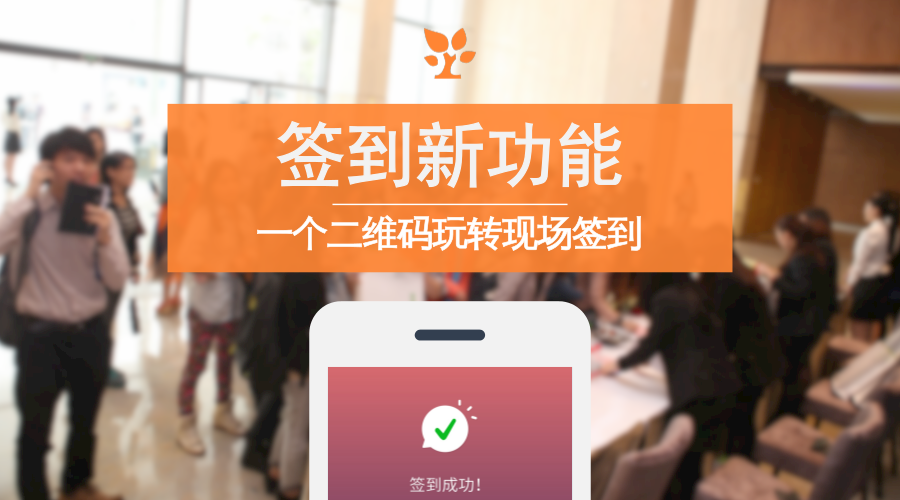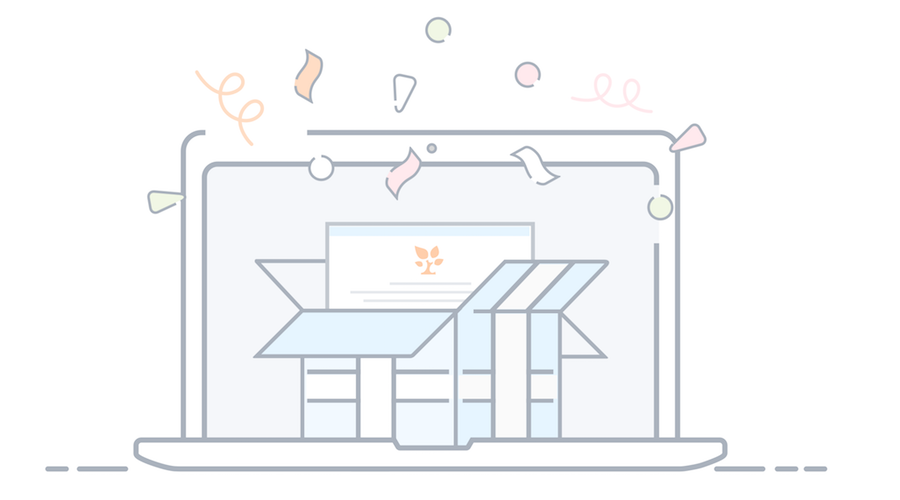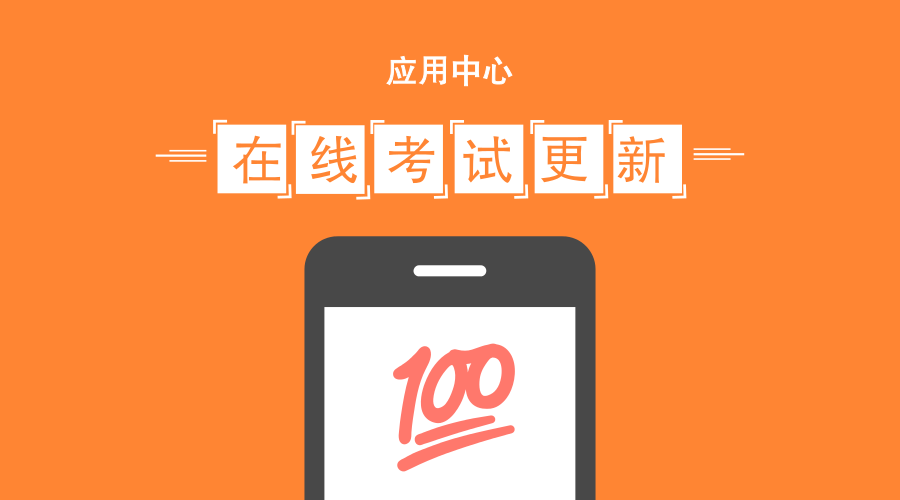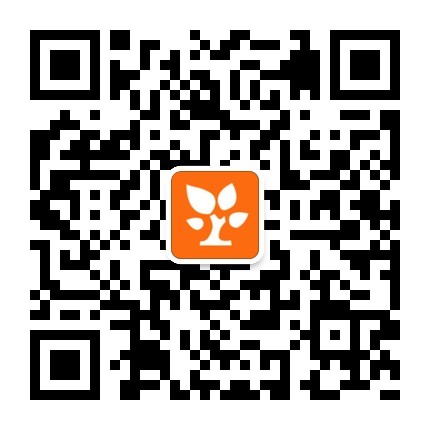看奖券新功能,如何让市场人“胜券在握”?
神说要有光,于是就有了光。你说要有奖券功能,于是,它来了! 「奖券功能」 优惠券/会员卡/现金券/ 折扣券/礼品券/兑换券 券券必备! “奖券”在各种运营活动中无处不在。应用抽奖活动的礼品要发放奖券来兑换;电商促销用奖券抵现满减;外卖App中我们会输入奖券兑换活动优惠;购买软件获取折扣时,也需要输入激活码(券)。奖券,早就成为引爆运营活动的关键! 于是,幸运大转盘「奖券」新功能上线了!导入奖券,中奖后自动发放,结果页面一键兑奖。 抽奖、发奖、兑奖全流程一个应用就能搞定。“胜券在握”,才能引爆运营。 应用场景 电商运营发放优惠券、折扣券 商家在进行用户调研时,可以将用户调查表与「幸运大转盘」应用关联,参与者提交表单就能参与抽奖,获取优惠券、折扣券。 参与者中奖后会收到一条包含中奖凭证和中奖详情的短信,按照提示使用优惠券、折扣券,就能得到商家的活动优惠。 中奖结果页面也可以直接插入奖券兑换入口的超链接,